Google Chat to potężne narzędzie produktywności dla firm, szkół, rodzin (tak), a nawet osób prywatnych. Wbudowane są w nią Przestrzenie — indywidualnie wydzielone pokoje rozmów, które można skonfigurować tak, aby odzwierciedlały projekty lub cele i utrzymywały porządek. Jednak wiele osób może nie wiedzieć, że każda z tych przestrzeni ma wbudowane zadania Google. Wiem, że to mylące, prawda? Mimo to jest to najskuteczniejszy sposób zarządzania swoimi zadaniami podczas współpracy z innymi, a ja jestem jego wielkim fanem.
Niestety, jeśli korzystasz z ciemnego trybu Czatu Google, który można aktywować z ustawienia na pulpicie, a następnie odwiedzisz kartę zadań dowolnej przestrzeni, zostaniesz oślepiony jasnym białym tłem! To dziwne, że po tylu latach Google nadal nie rozwiązało tego problemu.
„Oślepiony światłem!”
Brak w pełni zaimplementowanego trybu ciemnego na te późne noce lub wczesne poranki może być naprawdę frustrujący, a dla kogoś takiego jak ja, który łatwo męczy oczy, jest to nie do przyjęcia. Muszę to powiedzieć jeszcze raz, ponieważ jest to trochę przerażające – Google naprawdę to na wpół upiekło. Wszelka nadzieja jednak nie jest stracona! Istnieje kilka obejść, które możesz wypróbować, aby uzyskać wygodniejsze korzystanie z zadań w przestrzeniach czatu. Tak, zdaję sobie sprawę, jak głupia jest ta nazwa.
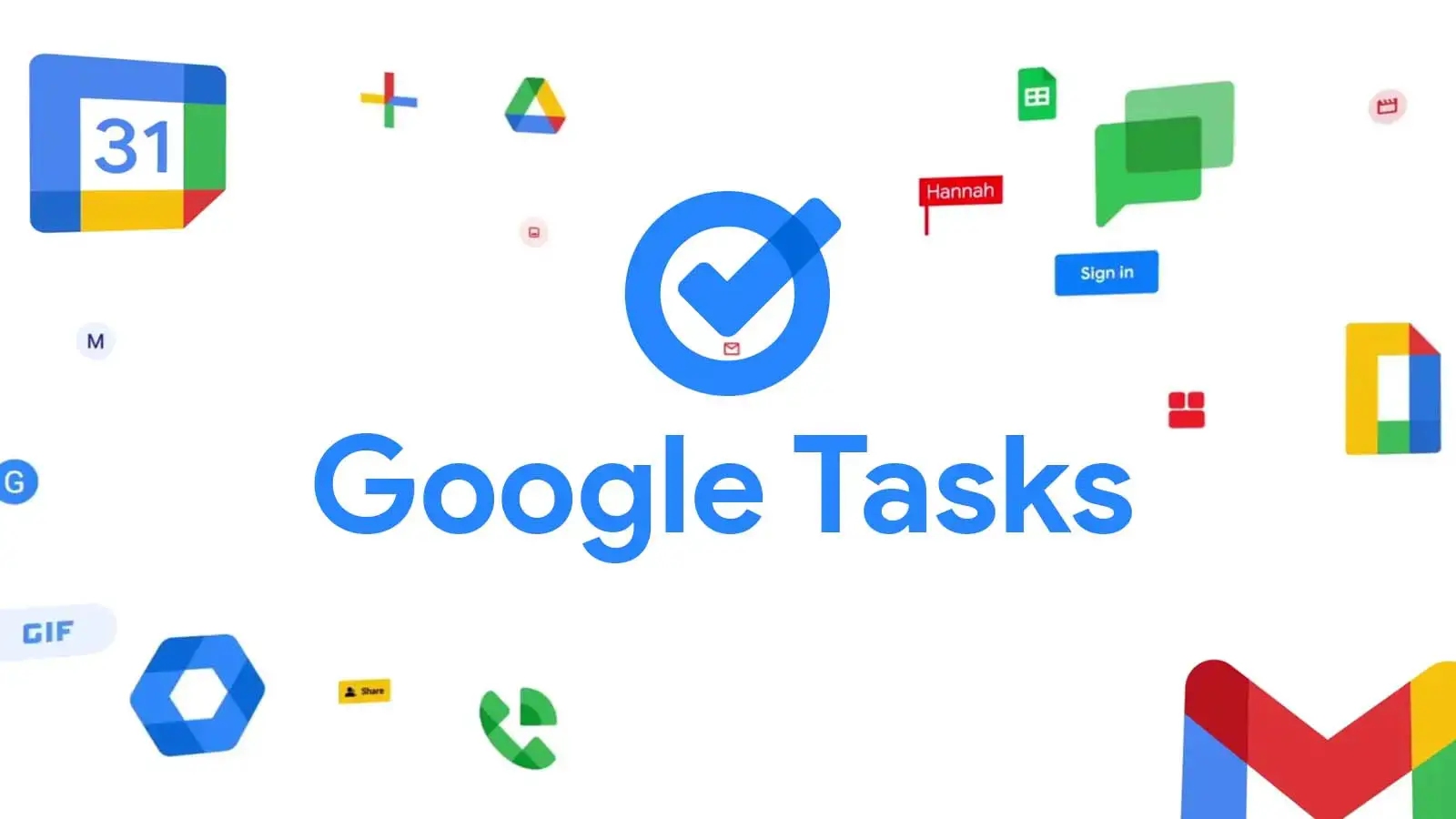
Jednym z obejść tego problemu jest użycie rozszerzenia innej firmy. W Chrome Web Store dostępnych jest kilka opcji, które mogą dodać opcję trybu ciemnego do aplikacji Google Workspace. Jednym z takich rozszerzeń jest „Dark Reader”, który stosuje ciemny motyw na wszystkich stronach internetowych, w tym na czacie. Może to pomóc zmniejszyć zmęczenie oczu i sprawić, że praca w warunkach słabego oświetlenia będzie wygodniejsza.
Oto Twoje zadania z zainstalowanym Dark Reader
Inną opcją jest użycie wbudowanego „Wysokiego kontrastu” w laptopie. Ma to na celu pomóc użytkownikom z wadami wzroku, ale może być również przydatne dla tych, którzy chcą zmniejszyć jasność ekranu w bardziej znaczący sposób niż nocne światło lub przełączniki jasności. Aby aktywować tryb wysokiego kontrastu, przejdź do aplikacji ustawień Chromebooka, wybierz „Ułatwienia dostępu” i włącz opcję „Wysoki kontrast”.
Spowoduje to zastosowanie czarnego tła i białego tekstu na całym Chromebooku, w tym segment Czatu Google, w którym znajdują się Twoje zadania. Oczywiście najpierw musisz wyłączyć ciemny tryb czatu za pomocą koła zębatego ustawień, aby odwrócone kolory były spójne! Ponieważ może to być przesadą dla użytkowników bez wad wzroku i odbiera kolory i wygląd ogólnego wrażenia, może nie być warte kompromisu. W takich przypadkach zalecałbym trzymanie się rozszerzenia!
Jakkolwiek na to nie spojrzysz (miejmy nadzieję, że w trybie ciemnym), Google musi teraz działać razem z ciemnym motywem, ponieważ używa Material You w całej prawie wszystkie jego usługi. Do tej pory nadal nie mamy odpowiedniego ciemnego motywu dla Gmaila i musimy polegać na głupim wyglądzie terminala. Nazwij mnie nowomodnym, ale to nie jest tak miłe, jak prawdziwy tryb ciemności, jaki moglibyśmy mieć. Daj mi znać w komentarzach, czy korzystasz z Zadań na Czacie Google, aby uporządkować swoje życie i czy zamierzasz przejść na tryb ciemny.

